
Publicados
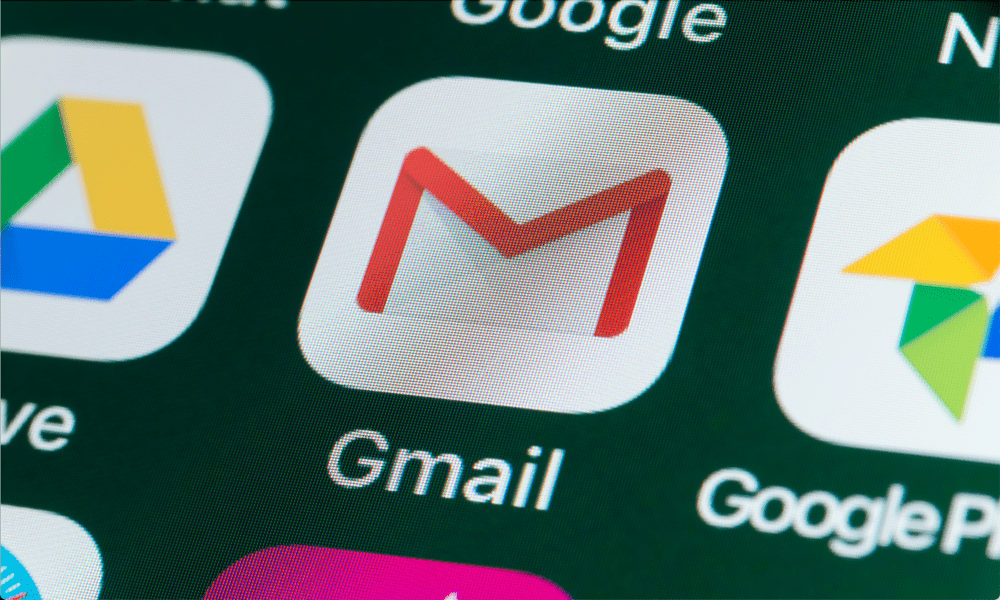
O Google oferece 15 GB de armazenamento gratuito quando você se inscreve em uma nova conta. Portanto, é uma boa ideia verificar o armazenamento do Gmail para gerenciar o espaço utilizado.
Cada conta do Google você se inscreveu tem 15 GB de armazenamento gratuito para documentos, fotos e mensagens do Gmail. Mas, às vezes, você pode querer verificar o armazenamento do Gmail para determinar se precisa comprar espaço adicional ou limpar algumas coisas para recuperar o espaço usado.
Lembre-se de que o seu Gmail conta para o seu armazenamento, além de fotos e arquivos. Isso inclui e-mails, anexos e itens nas pastas Spam e Lixeira.
A boa notícia é que verificar seu Armazenamento do Google Drive divide os itens salvos no serviço de armazenamento em nuvem. Assim, além de verificar o espaço utilizado por fotos e arquivos, você também pode verificar a quantidade de espaço de armazenamento utilizado pelo Gmail. Mostraremos como fazer isso neste guia.
Como verificar o armazenamento do Gmail
Para visualizar o espaço usado por arquivos, fotos e Gmail, você deve fazer login na seção de armazenamento do Google Drive nas configurações de um navegador da web. A melhor maneira de verificar é em um computador, mas você pode usar seu telefone ou tablet por meio de um navegador se um computador não estiver disponível.
Para verificar o armazenamento do Gmail em um navegador
- Inicie um navegador em seu computador, vá para google.com/settings/storagee faça login, caso ainda não o tenha feito.
- Garantir a Armazenar guia é selecionada no menu à esquerda.
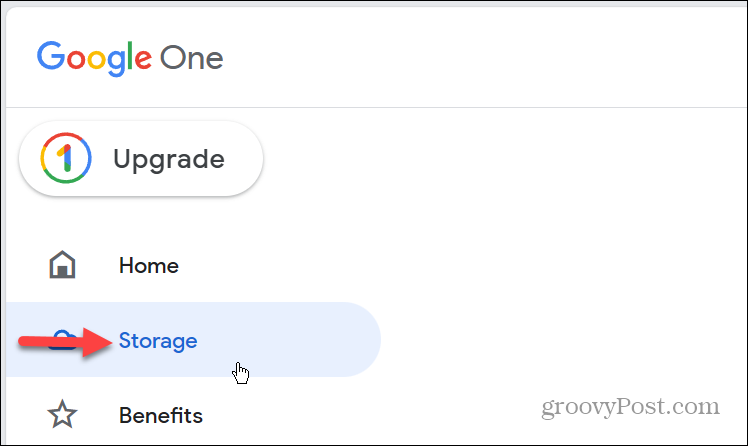
- Na seção centro direita da página, você verá o detalhamento dos itens de armazenamento, incluindo Google Drive, Google Fotos e Gmail.
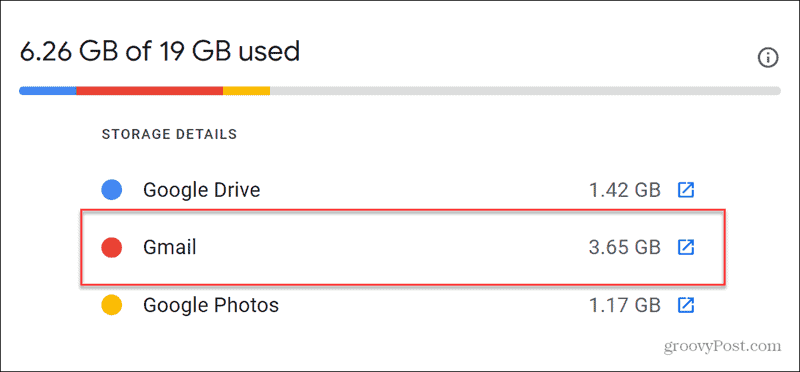
- Clique no ícone de caixa de seta ao lado do Gmail para abrir sua caixa de entrada e gerenciar itens armazenados. Lembre-se, os itens do Lixo e Spam as pastas também contam para o espaço de armazenamento do Gmail, então comece a limpar lá.
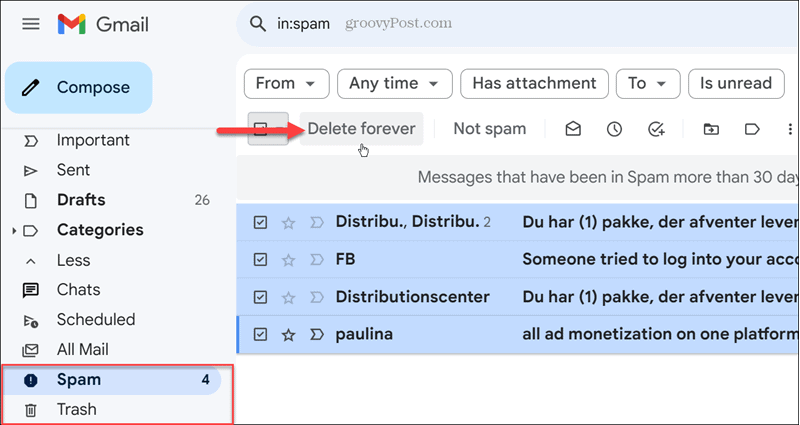
- Depois de limpar as pastas Spam e Lixeira, você pode querer encontre e exclua os maiores e-mails no Gmail para recuperar ainda mais espaço de armazenamento.
Encontre o armazenamento do Gmail no Google Drive
Como alternativa, você pode verificar o armazenamento do Gmail diretamente no aplicativo on-line do Google Drive.
- Abre o teu Conta do Google Drive e faça login se ainda não estiver.
- Clique no ícone do seletor de aplicativos próximo ao ícone do seu perfil no canto superior direito e selecione Google Drive.
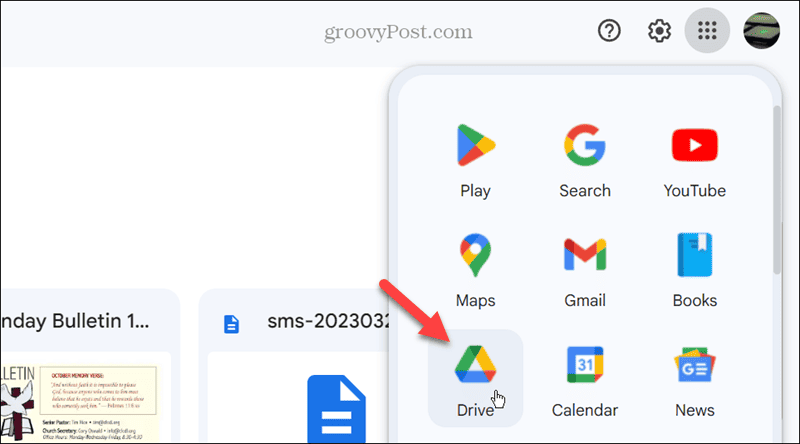
- Clique no Armazenar opção no painel esquerdo.
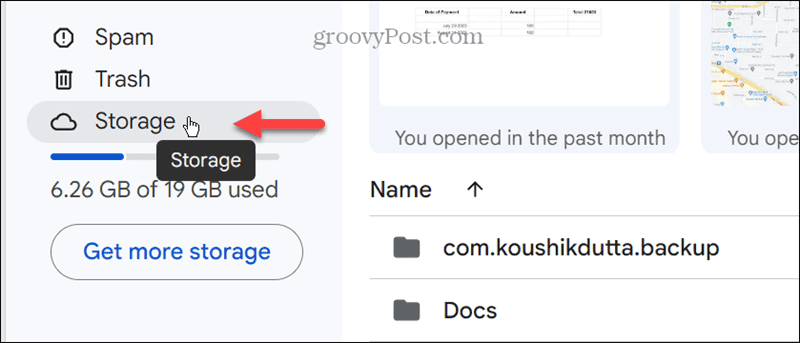
- Assim como nas etapas acima, você verá um detalhamento dos itens que ocupam armazenamento em seu Google Drive. Aqui, você também pode classificar por tipo de item, modificado, data e optar por liberar espaço.
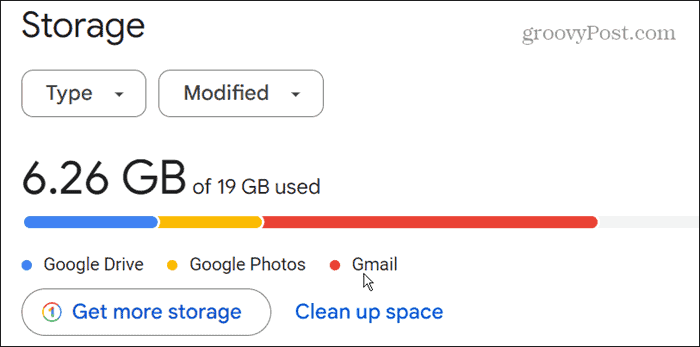
Verifique o armazenamento do Gmail no celular
Embora você possa usar um navegador em seu telefone ou tablet para verificar o armazenamento do Gmail, você também pode usar o aplicativo Gmail.
- Inicie o Aplicativo Gmail no seu telefone ou tablet.
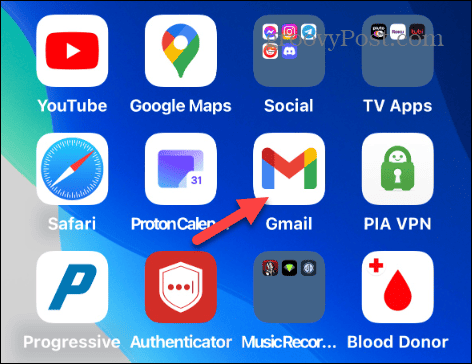
- Toque no seu ícone de perfil no canto superior direito da tela.
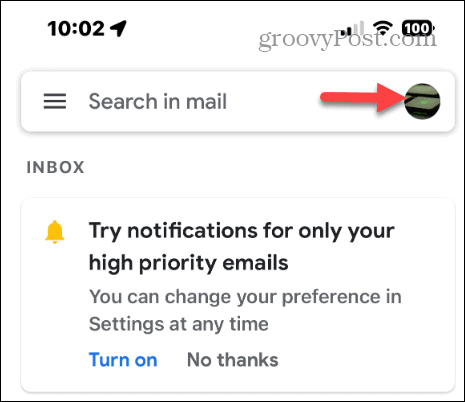
- Você verá a porcentagem de espaço de armazenamento do Gmail usado no menu. Para obter informações adicionais, toque no Armazenamento usado opção no menu.
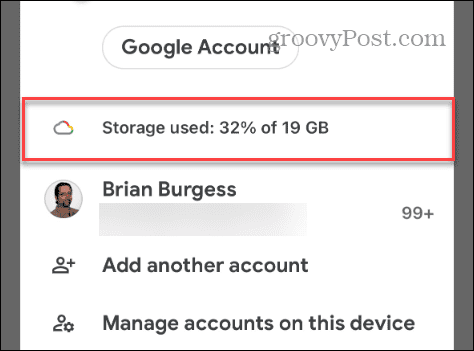
- Na tela seguinte, você verá um detalhamento do espaço que o Gmail usa e outros itens como fotos e documentos.
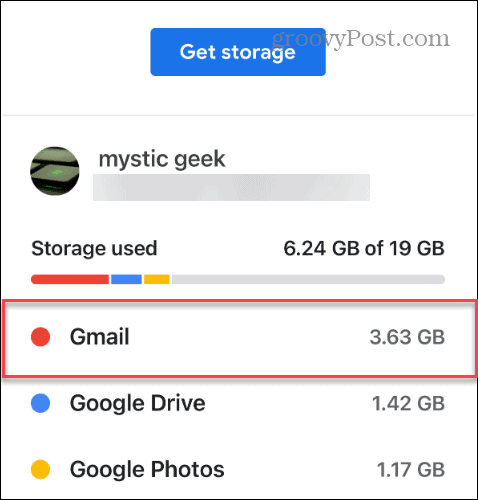
Verificando o armazenamento do Gmail no desktop ou no celular
Se você precisar verificar a quantidade de armazenamento usada pelo Gmail, diferentes opções estão disponíveis para obter informações detalhadas. Você pode usar um navegador em seu computador ou encontrá-lo no aplicativo em seu dispositivo móvel.
Claro, se você precisar de espaço de armazenamento adicional, o Google irá oferecê-lo nas telas de divisão de armazenamento. No geral, as opções acima são uma maneira simples de controlar o armazenamento do Gmail e determinar quais outros itens estão ocupando seus 15 GB de espaço.
Esse artigo foi útil?
Incrível, compartilhe:
CompartilharTuitarRedditLinkedInE-mailObrigado!
Obrigado por entrar em contato conosco.
Obrigado por entrar em contato conosco.



